スポンサーリンク
Apple WatchはiPhoneの通知を受け取る端末として非常に便利なのですが、時々通知が来なくなってしまうことがあります。
何気なくiPhoneを開いて、けっこう前にメッセージが来ていた。。なんてことも。
通知はすべて来なくなるのではなく、特定のアプリだけ通知が来なくなることもあります。
例えばメールの通知は来るのに、LINEだけ通知が来なくなった、中には「音は鳴るのに振動しなかった」とか逆に「振動はするのに音が鳴らなくなった」なんていうことがあります。
この記事ではApple Watchの通知が来なくなった、または音が鳴らなくなった、振動しなくなった時の直し方を紹介します。
通知の設定を見直す
まずは基本中の基本、通知の設定を確認していきましょう。
通知の設定は本人は設定を変えたつもりがなくても、ソフトウェア・アップデートや再起動、さらにたまたま触ってしまったなど、なにかの拍子に設定を変わっているかもしれません。
通知がオフになっている可能性を疑う
スポンサーリンク
アプリの通知が来なくなってしまった理由の1つに何らかの理由で「通知がオフになってしまった」可能性があります。
iPhoneのWatchアプリで設定を確認する(Apple純正アプリ)
AppleのメールアプリやリマインダーアプリなどApple純正のアプリはアプリごとに通知の設定が若干異なります。
- iPhoneのWatchアプリを開く
- 通知をタップ
- 少し下にスクロールしてアプリを探してタップ
「通知」の設定がiPhoneを反映になっている場合は、iPhoneのアプリの設定と同じになっています。この後紹介するiPhoneのアプリの設定を確認しましょう。
念のため「通知」の設定をiPhoneを反映から一度カスタムにして再度iPhoneを反映に戻すと設定がリセットされるので、通知が来ないときは一度「カスタム」にして、そのあとで「iPhoneを反映」に設定を戻すと確実です。
iPhoneのWatchアプリで設定を確認する(Apple純正アプリ以外)
Apple純正以外のアプリの通知の設定を見直す方法です。
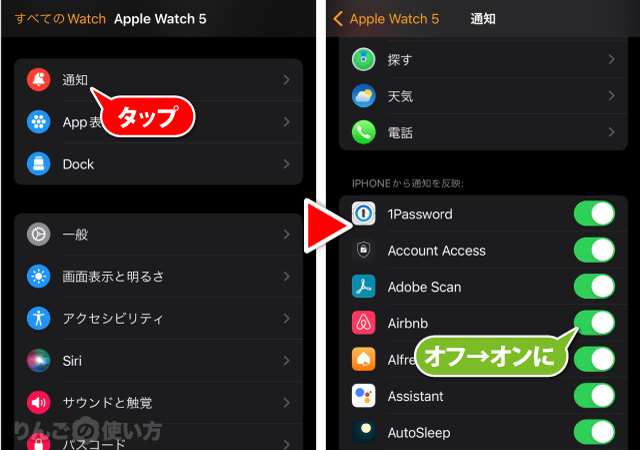
- iPhoneのアプリを開く
- をタップ
- 下にスクロールして、通知が来ないアプリを探す
- 通知の設定がオフならオンに。オンになっている場合は一度オフにして、再びオンに戻します。
iPhone側の通知の設定を確認する
続いてiPhone側の通知の設定を確認しましょう。
- 設定を開く
- 通知をタップ
- 下にスクロールして通知の設定を確認したいアプリをタップ
- 通知の許可がオンか確認。オフならオンに。オンの場合も一度オフにして再びオンにしましょう。
スポンサーリンク
それでもダメな場合は
アプリごとの通知のオンオフと、細かい設定を見直しても通知がうまく来なくなってしまった場合は、iPhoneとApple Watchを両方を再起動してみましょう。
Apple Watchの再起動は電源を一旦切り、再び電源を入れます。

iPhoneは機種により電源の切り方が異なりますので、電源の切り方・再起動のやり方がわからない方は以下の記事を御覧ください。
[blogcard url=”https://iphone-manual.net/how-to-force-restart-on-iphone7/”]
Apple Watchの基礎知識や使い方、ユーザーがよく遭遇するトラブルに関する記事をまとめました。








